Cómo instalar paquetes en RHEL 8 localmente usando DVD ISO
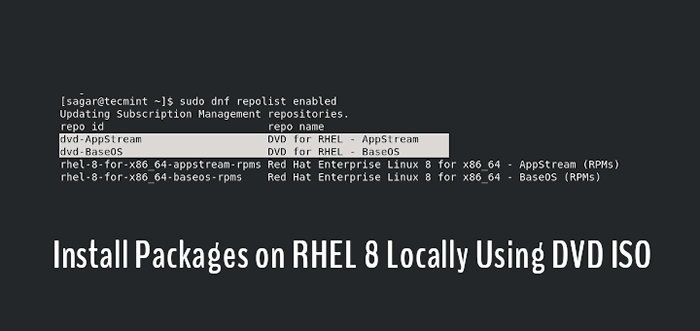
- 4649
- 343
- Sra. Lorena Sedillo
A menudo, cuando queremos tener un repositorio local para nuestro Rhel 8 sistema para instalar paquetes sin acceso a Internet para una seguridad adicional y utilizar Rhel 8 ISO es la forma más fácil de hacerlo.
En esta guía, le mostraremos cómo puede configurar y usar localmente descargado Rhel 8 ISO imágenes como repositorio para instalar paquetes en Rhel 8 Linux.
[También le puede gustar: Cómo crear repositorio local de Rhel 9]
Pero antes de eso, echemos un vistazo a cuáles son las ventajas de usar Rhel 8 ISO como repositorio local.
Beneficios del uso de RHEL 8 ISO como repositorio local
- Le permite aplicar parches fuera de línea.
- Puede actualizar su servidor en casos críticos en los que no tiene conexión a Internet.
- Usando el repositorio local, puede crear un entorno RHEL 8 ultra seguro que nunca se conectará a Internet y aún se actualice con los paquetes más frecuentes.
- También puede actualizar el servidor desde RHEL 8.X a Rhel 8.Y.
Instalación de paquetes en RHEL 8 localmente usando ISO
Al hacer esta guía, nos hemos asegurado de que todos puedan ser entendidos por todos, así que incluso si eres nuevo en Linux, solo siga los pasos demostrados con cuidado y tendrá un repositorio local de Rhel 8 al instante.
Paso 1: Descargar RHEL 8 ISO Image
Puede descargar fácilmente el archivo RHEL 8 ISO de la página de descarga oficial de Red Hat. Mientras descarga ISO, asegúrese de evitar los ISO de arranque, ya que no incluyen paquetes de menos de 1 GB de tamaño.
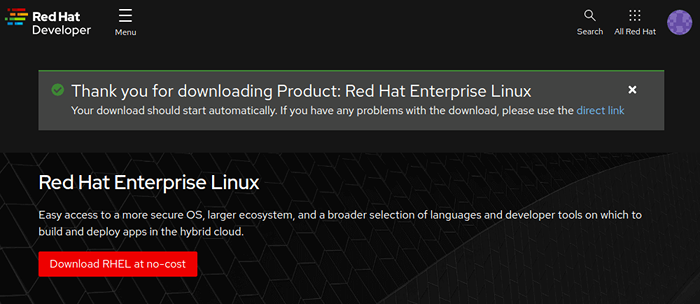 Descargar rhel 8 gratis
Descargar rhel 8 gratis Paso 2: Monte RHEL 8 DVD ISO
Una vez que hayamos terminado de descargar el archivo ISO, tenemos que crear un punto de montaje para montar el archivo ISO recientemente descargado en nuestro sistema. Estaremos creando un punto de montaje debajo del /MNT directorio utilizando el comando dado:
$ sudo mkdir -p /mnt /disco $ sudo monte -o loop rhel -8.6-x86_64-dvd.iso /mnt /disco
 Monte RHEL 8 DVD
Monte RHEL 8 DVD Asegúrese de cambiar el nombre del archivo ISO antes del montaje o traerá un error! Tal vez se pregunte acerca de la advertencia que nos dio mientras montamos nuestro ISO, pero no se preocupe, cambiaremos los permisos en la última parte de esta guía.
Pero si está dispuesto a usar medios DVD para el proceso adicional? Solo tiene que crear un punto de montaje y montar sus medios mediante comandos dados:
$ sudo mkdir -p /mnt /disco $ sudo monte /dev /sr0 /mnt /disco
Mientras está montado, asegúrese de cambiar sr0 Con el nombre de tu unidad.
Paso 3: Creación del repositorio local de Rhel 8
Después de montar Rhel 8 Archivo ISO en /MNT, Necesitamos obtener una copia del medios de comunicación.repositorio Archivo y péguelo en nuestro directorio de sistema ubicado en /etc/yum.repositar.d/ con el nombre de rhel8.repositorio.
$ sudo cp/mnt/disc/medios.Repo /etc /yum.repositar.D/RHEL8.repositorio
Como mencionamos anteriormente, nuestro impulso es protegido por escritura. Pero para nuestro propósito, tenemos que cambiar los permisos de rhel8.repositorio archivo 0644 que nos permitirá leer y hacer cambios en consecuencia.
$ sudo chmod 644 /etc /yum.repositar.D/RHEL8.repositorio
Una vez que hayamos terminado con los permisos cambiantes, tenemos que hacer algunos cambios para que nuestro repositorio local funcione. Primero, abramos rhel8.repositorio Archivo utilizando el comando dado:
$ sudo nano /etc /yum.repositar.D/RHEL8.Repo o $ sudo vi /etc /yum.repositar.D/RHEL8.repositorio
Borre la configuración predeterminada y pegue nuevas instrucciones en el archivo de configuración como se indica a continuación:
[DVD-Baseos] name = DVD para Rhel-Baseos BaseUrl = file: /// mnt/disc/baseos habilitado = 1 gpgcheck = 1 gpgkey = file: /// etc/pki/rpm-gpg/rpm-gpg-key -Redhat-Release [DVD-AppStream] name = DVD para rhel-appstream baseUrl = file: /// mnt/disc/appstream habilitado = 1 gpgcheck = 1 gpgkey = file: /// etc/pki/rpm-gpg/rpm -Gpg-key-redhat-liberase
El archivo de configuración del resultado final se verá así:
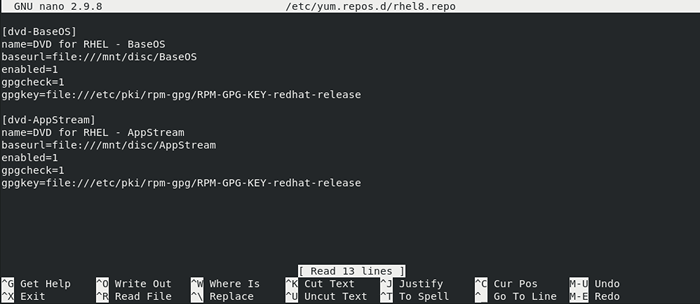 Crear repositorio local RHEL 8
Crear repositorio local RHEL 8 Después de configurar el archivo, necesitamos borrar el Beque caché usando el comando yum o dnf dnf:
$ sudo yum limpio todo o $ sudo dnf limpio todo
Ahora, enumeremos los repositorios habilitados en nuestro sistema mediante el comando dado:
$ sudo yum repolista habilitado o $ sudo dnf repolista habilitado
 Lista de repositorio local RHEL 8
Lista de repositorio local RHEL 8 Entonces, si pasó por el proceso como mencionamos, obtendrá la salida que enumera dos repositorios adicionales nombrados "DVD-applia" y "Baseos DVD"Lo que significa que hemos convertido con éxito nuestro ISO en un repositorio local.
Ahora, actualicemos el índice del repositorio utilizando el comando dado:
$ sudo yum actualización o $ sudo dnf actualización
Paso 4: Instalación de paquetes de RHEL 8 ISO
Ahora, es hora de instalar paquetes utilizando el repositorio local que acabamos de configurar recientemente. Usando el comando dado, deshabilitaremos otros repositorios habilitados (solo será válido hasta la ejecución del comando único) y usando el "DVD-applia"Repositorio para instalar el paquete deseado.
$ sudo yum --disablerepo = "*" --enablerepo = "dvd-appstream" instalar queso o $ sudo dnf --disableerpo = "*" --enableRepo = "dvd-appstream" instalar queso
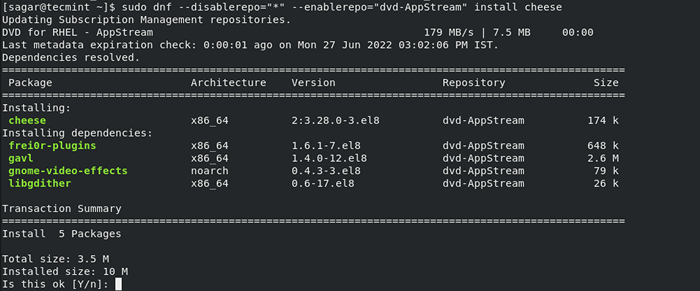 Instalar paquetes en RHEL 8 localmente
Instalar paquetes en RHEL 8 localmente Como puede ver, nuestro repositorio local está funcionando como pretendíamos, y también instalamos Queso Usándolo.
Importante: El repositorio local puede no resolver dependencias, por lo que antes de usarlo, asegúrese de tener una idea de cuáles son las dependencias requeridas.
A través de esta guía, explicamos cómo puede usar el ISO local de Rhel 8 Como repositorio local de la manera más fácil posible. Pero si tiene alguna consulta, háganos saber en los comentarios.
- « Cómo instalar paquetes de software a través de YUM/DNF usando RHEL 9 DVD
- Monitorix una herramienta de monitoreo de red y sistema de Linux »

